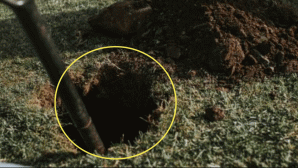Trên hệ điều hành macOS, nếu người dùng chụp ảnh màn hình và sao lưu hình ảnh đó vào bộ nhớ của máy thì định dạng hình ảnh mặc định sẽ là PNG. Tuy hình ảnh từ định dạng PNG có chất lượng rất tốt nhưng dung lượng từ ảnh chụp màn hình khá lớn, thông thường mỗi hình ảnh chụp màn hình PNG ngốn lên đến 3MB. Nếu bạn muốn tối ưu bộ nhớ máy MacBook bằng cách chuyển sang các định dạng khác như JPG, PDF.. hãy thử gõ một dòng lệnh dưới đây.
Bước 1:
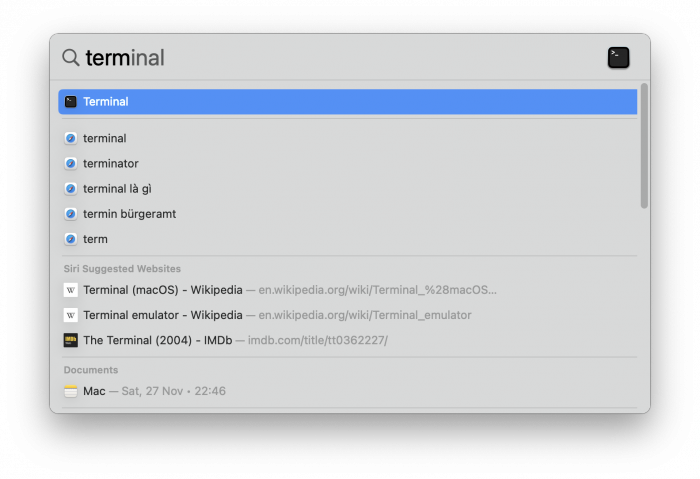
Đầu tiên, bạn phải mở ứng dụng Terminal bằng cách gõ từ khoá "Terminal" trên thanh tìm kiếm Spotlight. Hoặc truy cập Finder > Applications > Utilities và chọn Terminal.
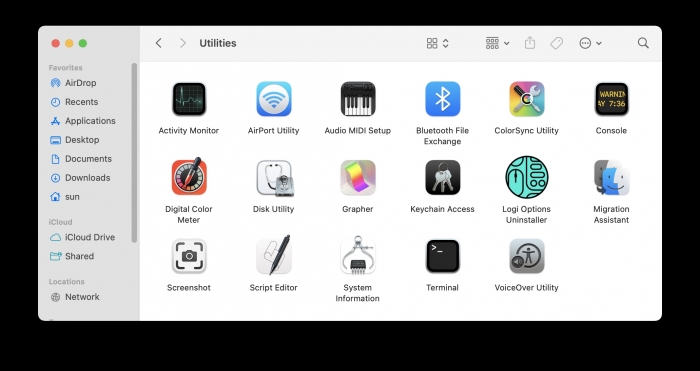
Bước 2:
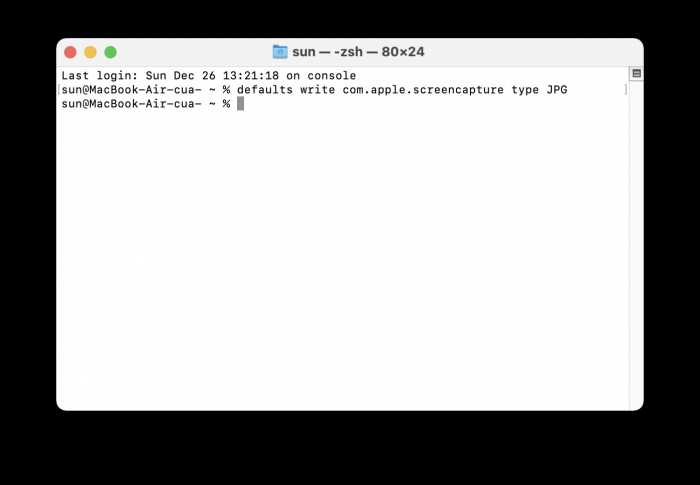
Copy dòng lệnh defaults write com.apple.screencapture type JPG vào terminal và nhấn Enter.
Ngoài ra, bạn có thể tuỳ biến định dạng theo ý thích, chẳng hạn như bạn muốn xuất hình ảnh ra định dạng PDF thì có thể gõ defaults write com.apple.screencapture type PDF hoặc sang các định dạng khác như GIF là defaults write com.apple.screencapture type GIF. Tức bạn chỉ việc đổi đuôi sang định dạng khác trước mỗi câu lệnh là xong.
Bước 3:
Hãy thử chụp một hình ảnh màn hình và kiểm tra định dạng và dung lượng hình ảnh nhé.
Mang trở lại chức năng điều chỉnh độ sáng đèn bàn phím cho các phím F5, F6 trên MacBook thế hệ mới
(Techz.vn) Apple đã âm thầm thay đổi chức năng các phím bấm F4, F5, F6 trên các dòng MacBook mới. Dưới đây là cách để bạn mang trở lại chức năng của các phím bấm đó trên các dòng MacBook thế hệ mới.